Autentifikacija sa dva faktora je korisna, ali može biti i zamorna zbog stalne potrebe za nasumičnim tekstualnim porukama prilikom svakog pokušaja prijave. Ukoliko tražite bolji način za korišćenje 2FA, razmislite o aplikaciji Authenticator. To je aplikacija koju korisnici mogu podesiti kako bi dobijali kodove za dvofaktorsku autentifikaciju na Linux sistemu.
Napomena: Za instalaciju ovog softvera biće potrebno da koristite Flatpak.
Flatpak Instalacija
Najjednostavniji način da instalirate Authenticator na Linuxu jeste da koristite Flatpak verziju, jer ne zahteva dodatnu konfiguraciju osim instalacije Flatpak runtime-a. Ukoliko vaša Linux distribucija podržava Flatpak tehnologiju, možete lako instalirati aplikaciju Authenticator.
Pre nego što nastavite, uverite se da Flatpak već funkcioniše na vašem Linux računaru. Pogledajte naš vodič i pratite uputstva kako biste to podesili ukoliko niste sigurni. Kada Flatpak bude ispravno podešen, bićete u mogućnosti da instalirate Authenticator putem terminala.
sudo flatpak install flathub com.github.bilelmoussaoui.Authenticator
Želite da deinstalirate Authenticator sa Flatpak-a? Pokušajte sa:
sudo flatpak remove com.github.bilelmoussaoui.Authenticator
Instalacija iz izvora
Jasno je da je instalacija ove aplikacije putem Flatpak-a najbolja opcija, jer korisnicima donosi najmanje komplikacija. Međutim, iako je Flatpak runtime odličan, ne podržava ga svaka Linux distribucija aktivno. Ukoliko koristite verziju Linuxa koja ne podržava Flatpak, biće potrebno da napravite ovaj softver iz izvornog koda.
Da biste kompajlirali iz izvora, otvorite terminal i instalirajte sledeće zavisnosti. Imajte na umu da se ove zavisnosti mogu razlikovati u zavisnosti od vašeg operativnog sistema. Za najbolje rezultate, proverite u vašem menadžeru paketa da li su prisutni sledeći paketi:
Gtk 3.16+
meson 0.38+
Ninja
python3-pip
pyotp
Pillow
pyzbar
libzbar-dev (Ubuntu)
zbar (Arch)
libsecret
zbar
git
Nakon instaliranja svih potrebnih zavisnosti, Authenticator je spreman za kompajliranje. Prvo, koristite Git alat za kloniranje najnovije verzije izvornog koda Authenticator-a sa GitHub-a.
git clone https://github.com/bilelmoussaoui/Authenticator
Zatim koristite CD komandu kako biste se prebacili iz početnog direktorijuma u novo klonirani direktorijum Authenticator.
cd Authenticator
Unutar direktorijuma Authenticator koristite Python Pip kako biste instalirali neophodne pakete.
sudo pip install pyotp pyzbar Pillow meson ninja
Koristeći Meson, pokrenite proces kompajliranja:
meson builddir
Završite proces kompajliranja sa Ninja-om.
sudo ninja -C builddir install
Pokrenite Authenticator sa:
authenticator
Podešavanje Authenticatora
Korišćenje Authenticatora se obavlja za svaku lokaciju pojedinačno. Ne postoji način da podesite aplikaciju da radi sa svim sajtovima odjednom. Umesto toga, moraćete da uđete u sigurnosna podešavanja svakog naloga i da ga podesite da radi sa dvofaktorskom autentifikacijom. U ovom primeru, demonstriraćemo kako da konfigurišete Authenticator aplikaciju da radi sa Amazonom.
Uputstva koja su data u ovoj aplikaciji su veoma jednostavna i mogu se primeniti na skoro svaku veb stranicu koju aplikacija podržava.
Za početak, otvorite Authenticator, kliknite na ikonicu pretrage i potražite „Amazon“. Nakon što otvorite Amazon u aplikaciji Authenticator, otvorite veb pregledač i prijavite se na svoj Amazon.com nalog.
Na veb stranici Amazon, zadržite pokazivač miša iznad „Nalog i liste“, a zatim izaberite opciju „Vaš nalog“ u padajućem meniju.
U oblasti „Vaš nalog“ pronađite „Prijava i bezbednost“ i kliknite na tu opciju.

Odeljak „Prijava i bezbednost“ na Amazon.com sadrži sve što je povezano sa prijavljivanjem, informacijama o e-pošti, itd. Potražite opciju koja kaže „Napredne bezbednosne postavke“ i kliknite na nju.
Na sledećoj stranici, Amazon će vas informisati o tome šta 2FA prijavljivanje može da uradi za vaš nalog, kako funkcioniše itd. Obavezno pažljivo pročitajte. Kada budete spremni, kliknite na dugme „započnite“ kako biste prešli na stranicu za aktivaciju.
2FA podešavanja na Amazon.com omogućavaju korisniku da dobije tajne kodove iz teksta koji je poslat na mobilni uređaj. Alternativno, korisnici mogu da podese aplikaciju za autentifikaciju. Zanemarite podešavanja telefona, potražite aplikaciju Authenticator i označite polje pored nje kako biste omogućili ovu funkciju za svoj nalog.
Omogućavanje 2FA u okviru vašeg Amazon naloga će generisati QR kod koji se može skenirati. U ovom trenutku, vratite se na Authenticator, uverite se da je Amazon otvoren u njemu i kliknite na QR ikonicu u gornjem desnom uglu kako biste aktivirali režim skeniranja.
Kada je režim skeniranja omogućen u Authenticatoru, vratite se na Amazon 2FA stranicu i koristite miša da nacrtate kvadrat oko QR koda.
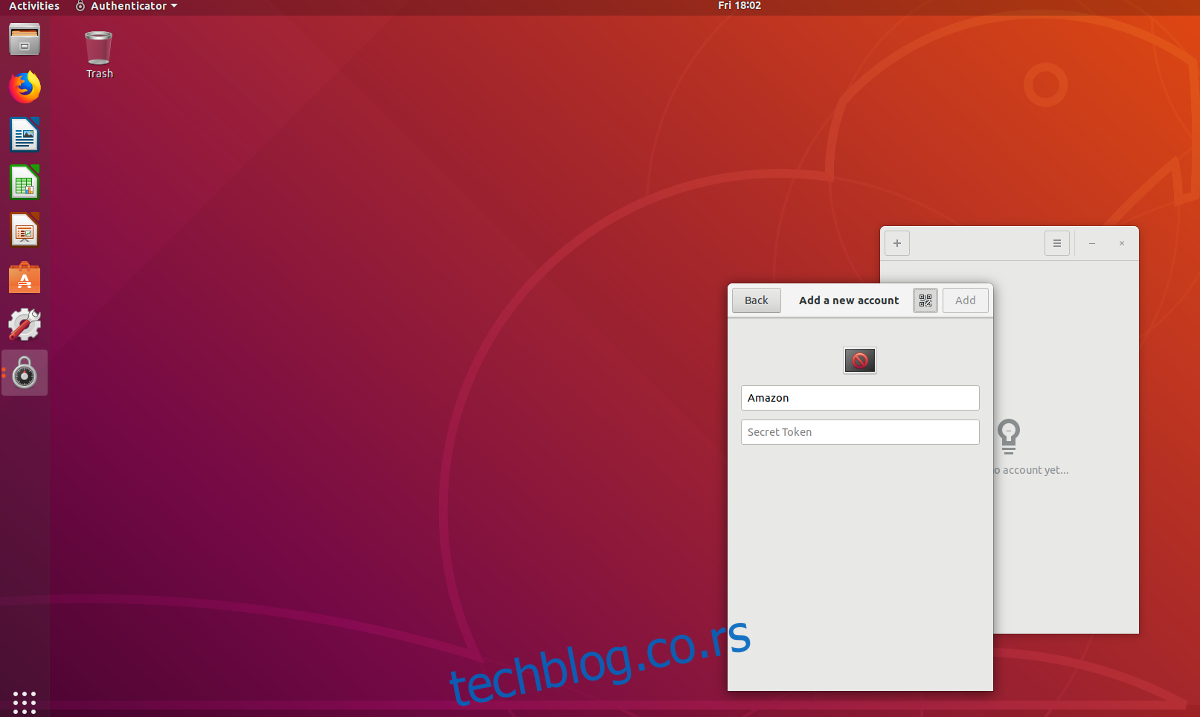
Napomena: Ukoliko skeniranje QR koda ne radi u Authenticatoru, izaberite opciju „ne mogu da skeniram QR kod“ i umesto toga kopirajte tekstualni kod koji vam se daje u Authenticator.
Ako Authenticator uspešno pročita QR sliku, generisaće kod. Unesite taj kod u polje za potvrdu.
Od sada, kada se prijavljujete na Amazon (ili bilo koju lokaciju povezanu sa Authenticatorom), pratite ovaj proces:
- Idite na veb stranicu i unesite korisničko ime/lozinku.
- Otvorite Authenticator, pronađite odgovarajuću lokaciju i kopirajte generisani kod.
- Nalepite kod na veb stranicu kako biste se prijavili.